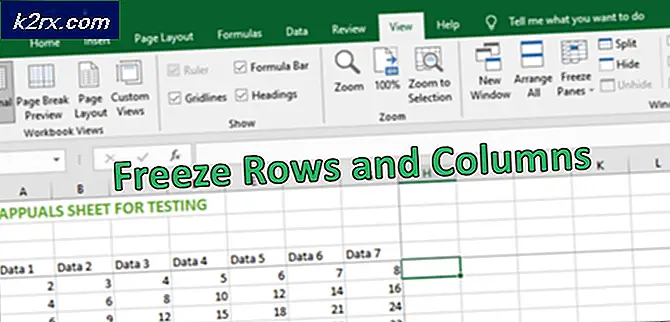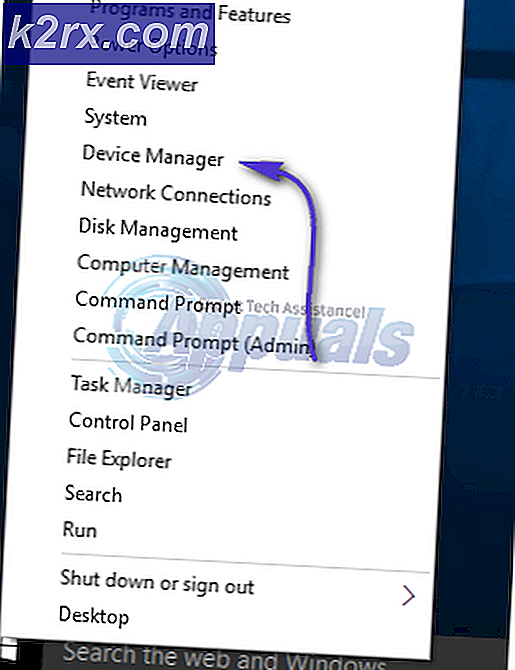Wie man HTC 10 RUU in WWE Version umwandelt und umwandelt
HTC 10 RUU Firmware-Benutzer können aus dem einen oder anderen Grund in die WWE-Version (World Wide English) der HTC-Software konvertieren. Der bemerkenswerteste Vorteil ist, dass WWE-Updates offizielle Updates ohne Markenzeichen sind, die in der Regel zuerst auf dem weltweiten Markt veröffentlicht werden, da sie keine Marken sind (nicht an irgendeinen Carrier gebunden). Während RUU Firmwares offiziell für bestimmte Geräte, einschließlich Carrier-locked HTC 10s, unterzeichnet sind , die ihre Verfügbarkeit zum Download verzögert. Wenn Sie also die neuesten HTC 10-Updates sofort nach der Veröffentlichung wünschen, anstatt auf ein markenspezifisches OTA-Update zu warten, sollten Sie erwägen, Ihr HTC 10 zu debranden und von RUU zu WWE zu konvertieren.
In dieser Anleitung habe ich zwei verschiedene Methoden zur Verfügung gestellt, um das gleiche zu erreichen - die erste Methode besteht darin, ein in diesem Handbuch bereitgestelltes Nandroid-Backup über TWRP wiederherzustellen. Die zweite Methode besteht darin, eine RUU.zip-Datei zu flashen. Beide Methoden erzielen das gleiche Ergebnis und sind in der Prozedur fast identisch, es sind einfach verschiedene Dateien, die wir blinken lassen.
Erforderliche Downloads:
- TWRP
- SunShine App
- Nandroid-Backup in diesem Handbuch verwendet
- 2.41.401.3 No-Wipe-Firmware
- 2.41.401.3 Firmware (Bestand, signiert): AFH | Dropbox
- 2.41.401.3 Wiederherstellung: AFH | Dropbox
- ADB - siehe Appuals Anleitung Wie installiert man ADB unter Windows?
Wie man HTC 10 RUU mit einem Nandroid-Backup zu WWE entwertet / umwandelt
- Der erste Schritt besteht darin, Ihren Bootloader über die offizielle HTC Developer Website freizuschalten. Tippe auf deinem Gerät auf "Einstellungen"> "Info" und tippe sieben Mal auf "Build-Nummer", bis die Entwickleroptionen freigeschaltet wurden.
- Gehen Sie zu Einstellungen> Entwickleroptionen> aktivieren Sie OEM Unlock und USB Debugging .
- Gehen Sie nun zu HTC Developers und befolgen Sie die Anweisungen zum Entsperren Ihres Geräts.
- Sobald der Bootloader Ihres Geräts entsperrt wurde, müssen Sie TWRP Custom Recovery flashen. Dies geschieht über das ADB-Terminal, also verbinden Sie Ihr Gerät über USB mit Ihrem PC.
- Navigieren Sie zu Ihrem ADB-Hauptordner auf Ihrem Computer, halten Sie die Umschalttaste gedrückt und klicken Sie mit der rechten Maustaste, und wählen Sie hier ein Befehlsfenster öffnen.
- Sobald die ADB-Eingabeaufforderung geöffnet wird, geben Sie in das Terminal: adb reboot download ein
- Ihr Gerät wird im Download-Modus neu gestartet, während eine Verbindung zum ADB-Terminal aufrechterhalten wird. Geben Sie nun Folgendes ein : htc_fastboot flash recovery nameoftwrp.zip (ersetzen Sie nameoftwrp.zip durch den tatsächlichen Dateinamen des heruntergeladenen TWRP .zip.)
- Jetzt müssen wir den Wiederherstellungsmodus neu starten. Auf dem HTC 10 wird dies erreicht, indem Sie Ihr HTC 10 ausschalten und dann Power + Volume Down zusammenhalten, bis Sie zu einem Optionsmenü gelangen.
- Wählen Sie mit den Lautstärketasten die Option "Zum Bootloader neu starten" und dann die Option zum Auswählen aus. Wählen Sie dann 'Boot to Recovery' und bestätigen Sie. Sobald ein Ausrufezeichen angezeigt wird, halten Sie die Ein / Aus-Taste gedrückt, und drücken Sie dann die Lauter-Taste. Dies bringt Sie zur TWRP-Wiederherstellung.
- Zu diesem Zeitpunkt kann TWRP Recovery Änderungen an / system anfordern - nicht zulassen, laden / System als schreibgeschützt.
- Gehen Sie im TWRP-Hauptmenü zu Backup und erstellen Sie eine Sicherungskopie Ihres Boot- und Systemabbilds . Sichern Sie nicht das System, sondern nur das System-Image wie angegeben.
- Sobald TWRP den Sicherungsvorgang abgeschlossen hat, wiederholen Sie die Schritte zum Booten in TWRP, aber dieses Mal darf TWRP Änderungen an der / system-Partition vornehmen.
- Gehen Sie jetzt vom Haupt-TWRP-Menü zu Installieren> SD-Karte> wählen Sie die SuperSU-ZIP-Datei und streichen Sie, um das Blinken zu bestätigen. Stören Sie den Prozess nicht, lassen Sie das Blinken einfach machen, auch wenn es eine Weile dauert.
- Sobald das Flashen von SuperSU abgeschlossen ist, führen Sie einen vollständigen Neustart Ihres Geräts durch und warten Sie, bis es vollständig in das Android-System geladen wurde. Dies kann zwischen 5 bis 15 Minuten dauern. Seien Sie also geduldig.
- Gehen Sie zu Einstellungen> Sicherheit> aktivieren Sie 'Unbekannte Quellen' .
- Navigieren Sie nun mit einem Datei-Explorer zu Ihrer SD-Karte und suchen Sie die Sunshine .APK, die Sie zuvor übertragen haben. Tippe, um es zu installieren. Sunshine App wird ein paar Tests durchführen, lassen Sie es zu Ende, und wenn es eine Lizenz erreicht, wählen Sie S-OFF / Gesperrt, wenn Sie dazu aufgefordert werden und lassen Sie es den Auftrag zu beenden.
- Jetzt können wir das WWE ROM konvertieren. Entpacken Sie das Nandroid-Backup, das Sie oben in den Download-Links finden, und kopieren Sie es in den folgenden Pfad auf Ihrer SD-Karte: TWRP / Backup / SerialNo / Nameofbackup
- Starten Sie die TWRP-Wiederherstellung neu und gehen Sie zu Wiederherstellen> wählen Sie das oben kopierte Nandroid-Backup aus.
- Wenn das Backup wiederhergestellt ist, gehen Sie zu TWRPs Hauptmenü> Löschen> Daten formatieren
- Jetzt werden wir die Firmware konvertieren. So starten Sie Ihr HTC 10 in den Download-Modus, und während Sie mit dem ADB-Terminal verbunden sind, geben Sie ein: htc_fastboot getvar all
- Schreiben Sie Ihre ursprüngliche CID und MID auf, weil wir sie ändern werden.
- Um die CID in WWE zu konvertieren, geben Sie in ADB ein: htc_fastboot oem wrecid HTC__001
- Und um die MID zu konvertieren, werden Sie in ADB eingeben: htc_fastboot oem writemid 2PS620000
- Jetzt werden Sie die No-Wipe-Firmware von den Download-Links oben flashen, kopieren Sie die ZIP-Datei in Ihrem ADB-Hauptverzeichnis und geben Sie in ADB ein: htc_fastboot flash zip nameoffirmeware.zip
Bitte beachten Sie, dass dies zweimal durchgeführt werden muss, um die vollständige Firmware zu flashen. Daher wird TWRP durch die Wiederherstellung des Bestands ersetzt. - Jetzt flash die signierte Firmware von den Download-Links oben, die gleiche Methode, die Sie gerade für die No-Wipe-Firmware getan haben.
- Zu diesem Zeitpunkt müssen wir das Verity-Flag des Geräts zurücksetzen, also geben Sie ADB ein: htc_fastboot erase devinfo
- Und weil das Flashen dieser Firmwares uns zur Wiederherstellung des Lagerbestands zurückbringt, werden wir TWRP erneut auf unserem Gerät aufblitzen lassen, wie in den Schritten 6 - 7 dieses Handbuchs gezeigt. Dies ist jedoch nur erforderlich, wenn Sie eine benutzerdefinierte Wiederherstellung durchführen möchten.
Wie man HTC 10 RUU mit RUU.zip entwertet / in WWE umwandelt
Download: 2.41.401.4 RUU.zip
PRO TIPP: Wenn das Problem bei Ihrem Computer oder Laptop / Notebook auftritt, sollten Sie versuchen, die Reimage Plus Software zu verwenden, die die Repositories durchsuchen und beschädigte und fehlende Dateien ersetzen kann. Dies funktioniert in den meisten Fällen, in denen das Problem aufgrund einer Systembeschädigung auftritt. Sie können Reimage Plus herunterladen, indem Sie hier klicken- Der erste Schritt besteht darin, Ihren Bootloader über die offizielle HTC Developer Website freizuschalten. Tippe auf deinem Gerät auf "Einstellungen"> "Info" und tippe sieben Mal auf "Build-Nummer", bis die Entwickleroptionen freigeschaltet wurden.
- Gehen Sie zu Einstellungen> Entwickleroptionen> aktivieren Sie OEM Unlock und USB Debugging .
- Gehen Sie nun zu HTC Developers und befolgen Sie die Anweisungen zum Entsperren Ihres Geräts.
- Sobald der Bootloader Ihres Geräts entsperrt wurde, müssen Sie TWRP Custom Recovery flashen. Dies geschieht über das ADB-Terminal, also verbinden Sie Ihr Gerät über USB mit Ihrem PC.
- Navigieren Sie zu Ihrem ADB-Hauptordner auf Ihrem Computer, halten Sie die Umschalttaste gedrückt und klicken Sie mit der rechten Maustaste, und wählen Sie hier ein Befehlsfenster öffnen.
- Sobald die ADB-Eingabeaufforderung geöffnet wird, geben Sie in das Terminal: adb reboot download ein
- Ihr Gerät wird im Download-Modus neu gestartet, während eine Verbindung zum ADB-Terminal aufrechterhalten wird. Geben Sie nun Folgendes ein : htc_fastboot flash recovery nameoftwrp.zip (ersetzen Sie nameoftwrp.zip durch den tatsächlichen Dateinamen des heruntergeladenen TWRP .zip.)
- Jetzt müssen wir den Wiederherstellungsmodus neu starten. Auf dem HTC 10 wird dies erreicht, indem Sie Ihr HTC 10 ausschalten und dann Power + Volume Down zusammenhalten, bis Sie zu einem Optionsmenü gelangen.
- Wählen Sie mit den Lautstärketasten die Option "Zum Bootloader neu starten" und dann die Option zum Auswählen aus. Wählen Sie dann 'Boot to Recovery' und bestätigen Sie. Sobald ein Ausrufezeichen angezeigt wird, halten Sie die Ein / Aus-Taste gedrückt, und drücken Sie dann die Lauter-Taste. Dies bringt Sie zur TWRP-Wiederherstellung.
- Zu diesem Zeitpunkt kann TWRP Recovery Änderungen an / system anfordern - nicht zulassen, laden / System als schreibgeschützt.
- Gehen Sie im TWRP-Hauptmenü zu Backup und erstellen Sie eine Sicherungskopie Ihres Boot- und Systemabbilds . Sichern Sie nicht das System, sondern nur das System-Image wie angegeben.
- Sobald TWRP den Sicherungsvorgang abgeschlossen hat, wiederholen Sie die Schritte zum Booten in TWRP, aber dieses Mal darf TWRP Änderungen an der / system-Partition vornehmen.
- Gehen Sie jetzt vom Haupt-TWRP-Menü zu Installieren> SD-Karte> wählen Sie die SuperSU-ZIP-Datei und streichen Sie, um das Blinken zu bestätigen. Stören Sie den Prozess nicht, lassen Sie das Blinken einfach machen, auch wenn es eine Weile dauert.
- Sobald das Flashen von SuperSU abgeschlossen ist, führen Sie einen vollständigen Neustart Ihres Geräts durch und warten Sie, bis es vollständig in das Android-System geladen wurde. Dies kann zwischen 5 bis 15 Minuten dauern. Seien Sie also geduldig.
- Gehen Sie zu Einstellungen> Sicherheit> aktivieren Sie 'Unbekannte Quellen' .
- Navigieren Sie nun mit einem Datei-Explorer zu Ihrer SD-Karte und suchen Sie die Sunshine .APK, die Sie zuvor übertragen haben. Tippe, um es zu installieren. Sunshine App wird ein paar Tests durchführen, lassen Sie es zu Ende, und wenn es eine Lizenz erreicht, wählen Sie S-OFF / Gesperrt, wenn Sie dazu aufgefordert werden und lassen Sie es den Auftrag zu beenden.
- Jetzt können wir das WWE ROM konvertieren. Entpacken Sie das Nandroid-Backup, das Sie oben in den Download-Links finden, und kopieren Sie es in den folgenden Pfad auf Ihrer SD-Karte: TWRP / Backup / SerialNo / Nameofbackup
- Starten Sie die TWRP-Wiederherstellung neu und gehen Sie zu Wiederherstellen> wählen Sie das oben kopierte Nandroid-Backup aus.
- Wenn das Backup wiederhergestellt ist, gehen Sie zu TWRPs Hauptmenü> Löschen> Daten formatieren
- Jetzt werden wir die Firmware konvertieren. So starten Sie Ihr HTC 10 in den Download-Modus, und während Sie mit dem ADB-Terminal verbunden sind, geben Sie ein: htc_fastboot getvar all
- Schreiben Sie Ihre ursprüngliche CID und MID auf, weil wir sie ändern werden.
- Um die CID in WWE zu konvertieren, geben Sie in ADB ein: htc_fastboot oem wrecid HTC__001
- Und um die MID zu konvertieren, werden Sie in ADB eingeben: htc_fastboot oem writemid 2PS620000
- Benennen Sie nun die oben angegebene RUU.ZIP- Datei in 2PS6IMG.zip um und kopieren Sie sie in das Stammverzeichnis Ihrer SD-Karte.
- Starten Sie den Download-Modus und drücken Sie die Power-Taste, um das Flashen der ZIP-Datei zu bestätigen.
- Als nächstes werden Sie das OTA-Update über die integrierte OTA-Update-Funktion flashen, also akzeptieren Sie es einfach, und schließlich, TWRP erneut flashen , wenn Sie eine benutzerdefinierte Wiederherstellung wünschen und Ihr Gerät mit SuperSU neu rooten möchten.
Eine Liste häufiger RUU-Fehler:
- 07 RU_CID_FAIL: CID in android-info.txt stimmt nicht mit der CID Ihres Telefons überein
- 10 RU_MODELID_FAIL: MID in android-info.txt stimmt nicht mit der MID Ihres Telefons überein
- 12 SIGNATURE FAIL: Das Telefon erwartet eine HTC Signatur und kann keine finden; oder einen falschen gefunden haben
- 22 RU_HEADER_ERROR: Etwas stimmt nicht mit deinem Zip überein; Überprüfen Sie MD5 des Downloads
- 23 PARSING IMAGE FAIL: Etwas stimmt nicht mit dem Bild im Zip
- 24 ANDROID-INFO FEHLER: Irgendetwas stimmt nicht mit android-info.txt innerhalb des Zip
- 32 HEADER ERROR: Der Zip konnte nicht richtig gelesen und entpackt werden; scheint gleich wie 22.
- 33 NOCH NICHT BEKANNT: Kann auf einen Hardwarefehler hinweisen.
- 35 FAILED (remote: 35 RU_PARTITION_NOT_SUPPORT): bedeutet, dass Sie ein Bild im Download-Modus nicht flashen können, da dies im Bootloader-Modus erfolgen muss.
- 41 WRONG MODEL ID: bedeutet, dass die RUU für ein anderes Gerät verwendet wird
- 42 FALSCHE KUNDEN-ID: bedeutet, dass Sie zuerst CID tauschen müssen
- 90 PRE-UPDATE FAIL: bedeutet, dass nur ein Blitz ausgelöst wurde und Sie den Prozess sofort erneut ausführen müssen, um alle anderen Partitionen zu flashen. Die htc_fastboot.exe startet nun automatisch bei Error 90!
- 99 UNBEKANNT: Zeigt normalerweise an, dass Sie S-ON sind, erkennt aber manchmal auch andere sicherheitsrelevante Probleme.
- 130 Falsche Modell ID: siehe 41
- 155 zeigt verschiedene Dinge an:
- die Notwendigkeit, den Bootloader erneut zu sperren; wenn S-ON
- Die RUU kann nicht ausgeführt werden, da die Softwareversionen von ROM, Firmware und RUU nicht übereinstimmen
- 170 USB überprüfen: RUU wird nicht ausgeführt, da ADB nicht ordnungsgemäß funktioniert
- 171 USB-FEHLER: Es passiert die ganze Zeit, wenn die RUU das Telefon zum Download-Modus neu startet. Aus irgendeinem Grund verliert das Gerät seine Verbindung und macht ein RUU-Flash praktisch unmöglich. Es gibt eine Inkompatibilität zwischen USB 3 / 3.1 und Fastboot / ADB sowie ein Problem mit der Windows-Geräteerkennung in den neueren Windows 10-Builds.
PRO TIPP: Wenn das Problem bei Ihrem Computer oder Laptop / Notebook auftritt, sollten Sie versuchen, die Reimage Plus Software zu verwenden, die die Repositories durchsuchen und beschädigte und fehlende Dateien ersetzen kann. Dies funktioniert in den meisten Fällen, in denen das Problem aufgrund einer Systembeschädigung auftritt. Sie können Reimage Plus herunterladen, indem Sie hier klicken